如何解决Win10系统中RPC服务器不可用的问题?最近有个朋友在使用Win10系统的过程中遇到了这样一个问题:Win10 RPC服务器不可用,
这是什么情况?RCP是远程过程调用的缩写。它是一个允许不同进程之间通信的Windows系统。支持网络上的客户端和服务器与本地计算机之间的通信。
那么应该怎么解决呢?让我们和边肖一起学吧。我希望你会喜欢它。
Win10 RPC服务器不可用的原因:
网络连接问题;
名字解决问题;
防火墙或防病毒软件阻止流量;
注册表项已损坏。
幸运的是,所有这些问题都可以很容易地识别和消除。要修复Windows上的“RPC服务器不可用”错误,请尝试以下方法。
Win10 RPC服务器不可用。解决方案:
方法1:
1.先按“Win R”键打开运行窗口,输入“services.msc”点击确定;
2.然后在弹出窗口中找到“远程过程调用(RPC)”并用鼠标左键双击;
3.然后将启动类型设置为“自动”,并单击“确定”。
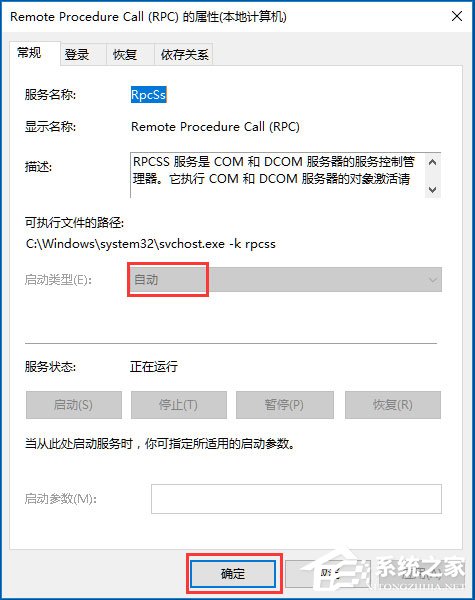
4.如果不行,打开杀毒软件,选择全部查杀。
方法二:
打开“开始”,然后在搜索框中键入防火墙。或者在控制面板中找到防火墙。
从结果中打开Windows Defender防火墙。
在Windows Defender防火墙中,单击左窗格中的“允许应用程序或功能通过Windows Defender防火墙”选项。
在允许的应用程序和功能列表中,找到远程协助并确保允许它。如果没有,请单击更改设置按钮,并选中专用和公共复选框。
单击确定保存更改。
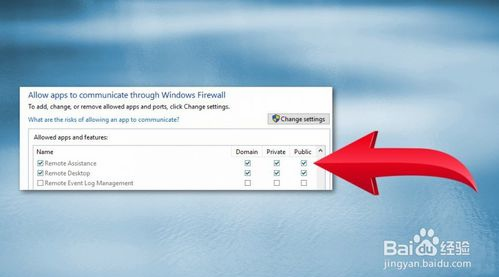
方法三:
单击Win R打开运行对话框。
在运行对话窗口中键入ncpa.cpl,然后单击Enter。
在网络连接窗口中,右键单击您正在使用的网络连接。
从菜单中选择属性。
检查是否为Microsoft网络和Internet协议版本6(TCP/IPv6)选项启用了文件和打印机共享。如果不是,请勾选此框。
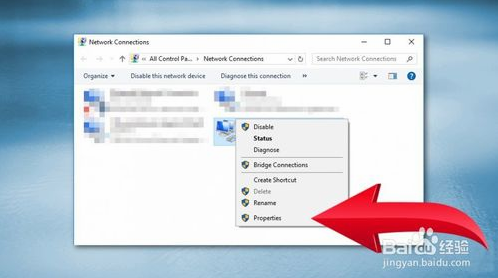
方法4:
以管理员身份登录计算机。
按Windows R键。
在“运行”对话框中键入regedit,然后单击Enter。
在Windows注册表中导航到HKEY本地计算机系统当前控制集服务RPCSS,并检查下面显示的任何条目是否未丢失。
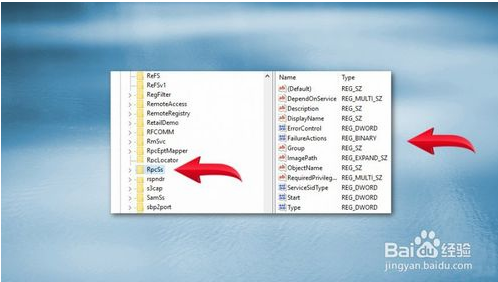
如果RCP没有运行或者它的启动类型没有设置为自动,您必须双击左窗格中的Start DWORD条目。
在出现的窗口中,将其数值数据设置为2。
单击确定保存更改。
导航到HKEY本地计算机系统当前控制集服务dcomlaunch,并检查映像中的所有项目是否都已丢失。
如果DCOM服务器进程启动器不正确,请双击Start键并将其数值数据设置为2。
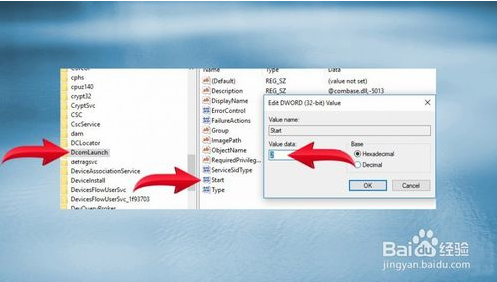
转到HKEY_LOCAL_MACHINE SYSTEM CurrentControlSet services RpcEptMapper并检查是否有任何项目不再丢失。
如果以前发现的RPC端点映射器设置不正确,请双击“启动注册表项”。将其值数据设置为2。
关闭Windows注册表并检查它是否有助于修复“RPC服务器不可用”错误。
以上介绍的内容就是关于Win10系统RPC服务器不可用的解决方法,不知道大家学会了没有,如果你有需要的话可以按照小编的方法自己尝试操作,希望可以帮助大家解决问题,谢谢!
免责声明:本站所有文章内容,图片,视频等均是来源于用户投稿和互联网及文摘转载整编而成,不代表本站观点,不承担相关法律责任。其著作权各归其原作者或其出版社所有。如发现本站有涉嫌抄袭侵权/违法违规的内容,侵犯到您的权益,请在线联系站长,一经查实,本站将立刻删除。
本文来自网络,若有侵权,请联系删除,如若转载,请注明出处:https://www.freetrip88.com/baike/291324.html
